Klarna (anciennement connu sous le nom de Sofort) offre un moyen pratique et sécurisé de réaliser des transactions sans avoir besoin de cartes de crédit ou de portefeuilles électroniques. Avec Klarna, vos clients peuvent payer des produits et des services directement depuis leurs comptes bancaires en ligne, éliminant ainsi la contrainte de saisir des détails de carte de crédit ou de créer des comptes supplémentaires.
Avec l’intégration Klarna de Jotform, vous pouvez :
- Vendre des produits
- Collecter des dons
Accepter des paiements personnalisés
Note
Klarna a intégré Sofort à sa plateforme, mais cette intégration prend toujours en charge l’API Sofort. Vous devez donc obtenir la clé de configuration de votre ancien compte Sofort pour utiliser cette intégration. Visitez Sofort – Étapes d’intégration pour plus de détails.
Création d’un projet chez Klarna
Vous devez d’abord créer un projet chez Klarna pour obtenir la clé de configuration nécessaire à l’intégration. Si vous l’avez déjà, passez aux principales étapes d’intégration ci-dessous.
- Cliquez sur le lien Nouveau Projet dans la section Projets de votre tableau de bord Klarna.
- Cliquez sur le bouton Créer Projet dans la fenêtre suivante.
- Choisissez Projet Gateway parmi les Types de Projet.
- Cliquez sur le bouton Créer Projet en bas.
- Remplissez et sélectionnez une option dans la section Réglages Généraux :
- Nom du Projet — Donnez un nom au projet. Vous pouvez entrer n’importe quel nom ici.
- Système de Boutique — Trouvez et sélectionnez Jotform dans la liste.
- Industrie — Choisissez le secteur qui décrit votre activité.
- Pays en Bêta — Vous pouvez ignorer cette partie ou choisir le pays de la liste bêta de Klarna.
- Site Web — Vous devrez entrer l’URL de votre formulaire dans cette case.
- Passer la Transaction — Laissez ceci décoché.
- Sous Méthodes de Paiement, cochez l’option Virement Bancaire.
- Activez les Options
- Pays d’expédition verrouillé — Laissez ceci décoché.
- Mode test — Cochez cette option si vous souhaitez tester l’intégration en utilisant des comptes bancaires de test fournis par Klarna sur la page de paiement.
, et là, vous trouverez deux cases à cocher sous les paramètres de produit généraux :
- En bas des détails du projet, cliquez sur le bouton Sauvegarder pour créer le projet.
- Après avoir enregistré le projet avec succès, vous verrez les informations d’identification de l’API sous la section Réglages Généraux. Copiez la clé de configuration à partir d’ici.
Maintenant, passons aux principales étapes de l’intégration.
Ajouter et configurer l’intégration Klarna
Vous pouvez ajouter et configurer l’intégration Klarna dans votre formulaire en suivant les étapes ci-dessous.
- Dans le Constructeur de Formulaires, cliquez sur le bouton Ajouter un Élément sur le côté gauche de l’écran.
- Sous l’onglet Paiements, recherchez Klarna et cliquez ou faites glisser/déposer pour l’ajouter.
- Dans les Paramètres de Paiement, fournissez et sélectionnez ce qui suit :
- Clé de Configuration — Collez la clé que vous avez copiée de votre projet Klarna.
- Devise — Klarna ne prend en charge que les devises suivantes :
- EUR – Monnaie de l’Union Européenne
- CHF – Franc Suisse
- GBP – Livre Sterling
- PLN – Złoty Polonais
- SEK – Couronne Suédoise
- CZK – Couronne Tchèque
- HUF – Forint Hongrois
- Type de Paiement — Avec Klarna, vous pouvez vendre des produits, accepter des montants définis par l’utilisateur ou collecter des dons.
Le saviez-vous ?
Vous pouvez ouvrir les Paramètres de Paiement en cliquant sur l’icône de baguette magique à droite du paiement Klarna.
- Enfin, cliquez sur Continuer pour ajouter vos articles de produit. Si vous avez choisi Montant défini par l’utilisateur ou Collecter des dons, cliquez sur le bouton Sauvegarder pour terminer l’intégration.
Voir aussi :
- Configurer Votre Premier Formulaire de Commande
- Comment Ajouter des Options aux Formulaires de Paiement
- Comment Ajouter un Code Promo aux Formulaires de Paiement
- Comment Ajouter une Taxe à Votre Formulaire de Paiement
- Comment Ajouter des Frais de Livraison aux Formulaires de Paiement
- Comment Générer une Facture pour Votre Formulaire de Paiement
Processus de Paiement Klarna
“`Lorsque les utilisateurs soumettent votre formulaire, ils seront redirigés vers la page de paiement de Klarna pour finaliser le processus de paiement. Voici une démonstration :
Remarques
- La finalisation du paiement peut prendre jusqu’à 10 minutes. Dans ce cas, vous trouverez le paiement dans la section Paiement Incomplet des Jotform Tables.
- Si vous validez un paiement depuis la section Paiement Incomplet, vous ne verrez pas le numéro de transaction dans les emails de formulaire, les Jotform Tables et la boîte de réception, même après avoir reçu le paiement. Dans ce cas, nous recommandons d’attendre que le paiement soit finalisé.
- Les soumissions manuelles dans les formulaires intégrés avec Klarna augmenteront toujours votre nombre de soumissions de paiement, même si elles sont en mode test.
Visualisation des paiements avec Klarna
Chez Klarna, vous pouvez visualiser les transactions dans la section Virement Bancaire. Voici comment procéder :
- Accédez à la section Virement Bancaire de votre tableau de bord Klarna.
- Faites défiler vers le bas et recherchez le paiement effectué via votre formulaire.
- Cliquez sur l’ID de la Transaction pour voir les détails complets du paiement, y compris l’ID du Formulaire et l’ID de la Soumission.
“““html
Pour les transactions de test, vous avez la possibilité de simuler les résultats comme indiqué dans l’image ci-dessous :
Si vous avez des questions ou des suggestions concernant l’intégration Klarna de Jotform, veuillez les poster dans les commentaires ci-dessous.
“`
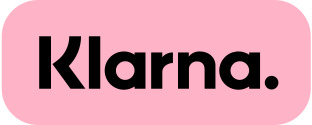
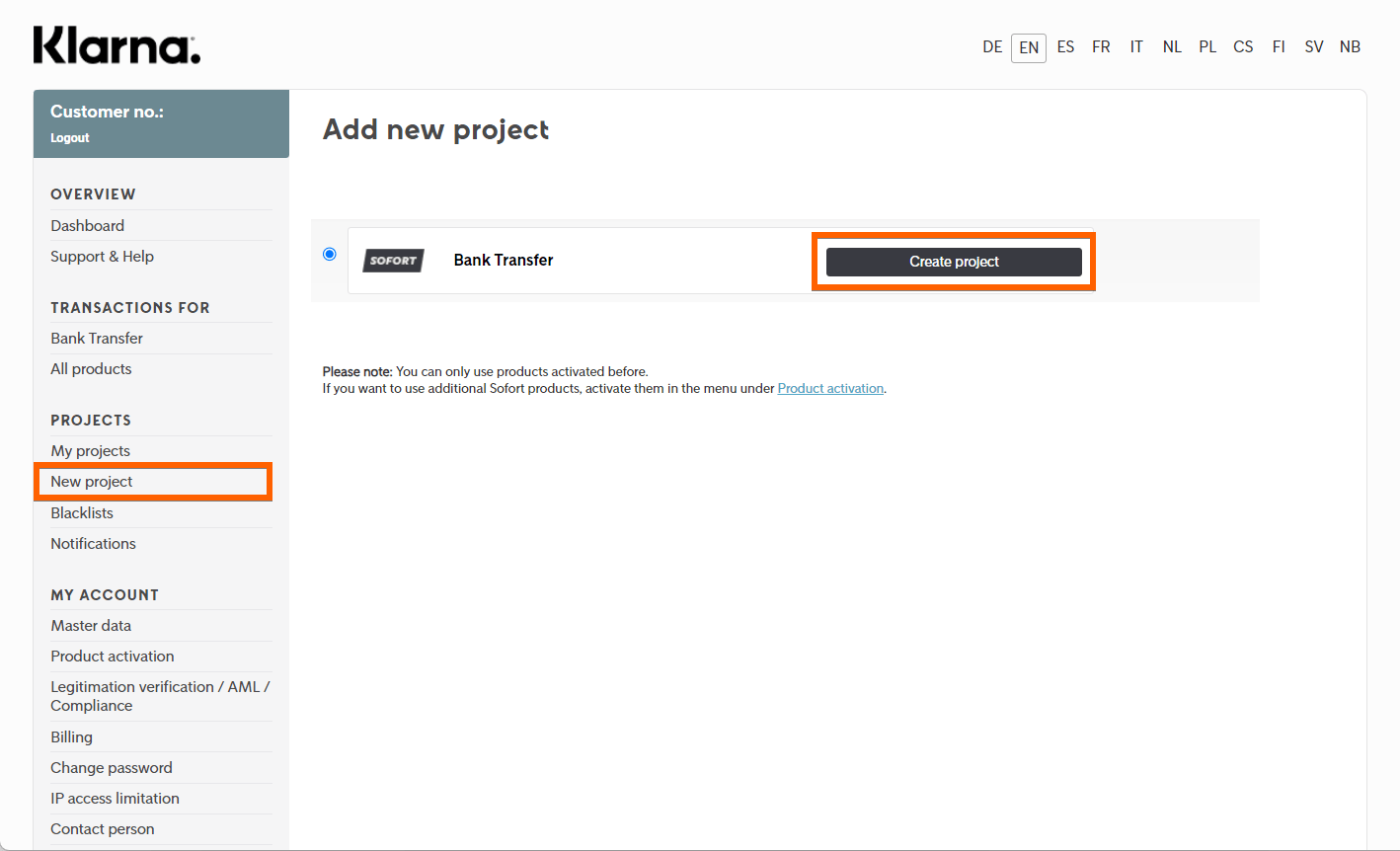
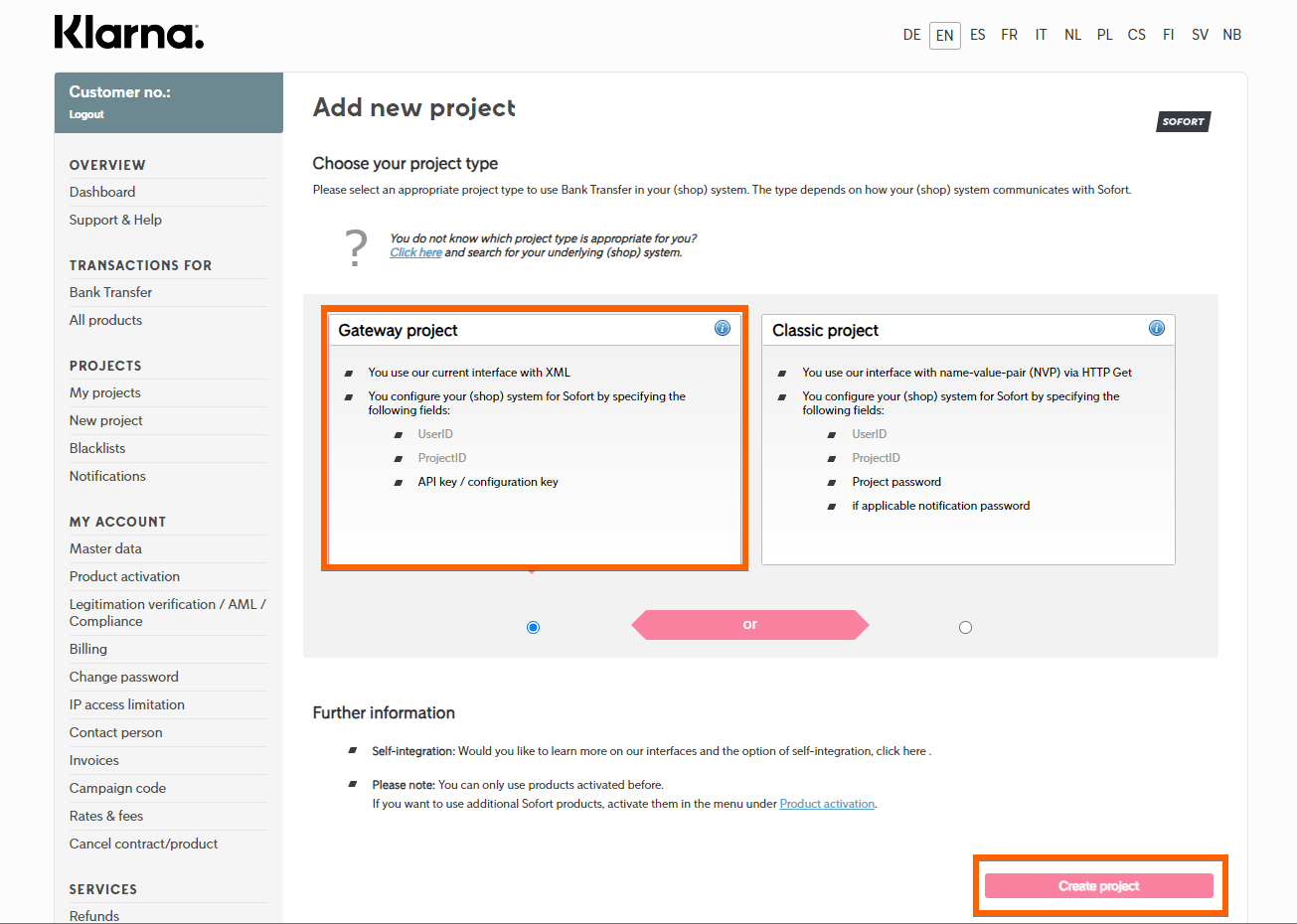
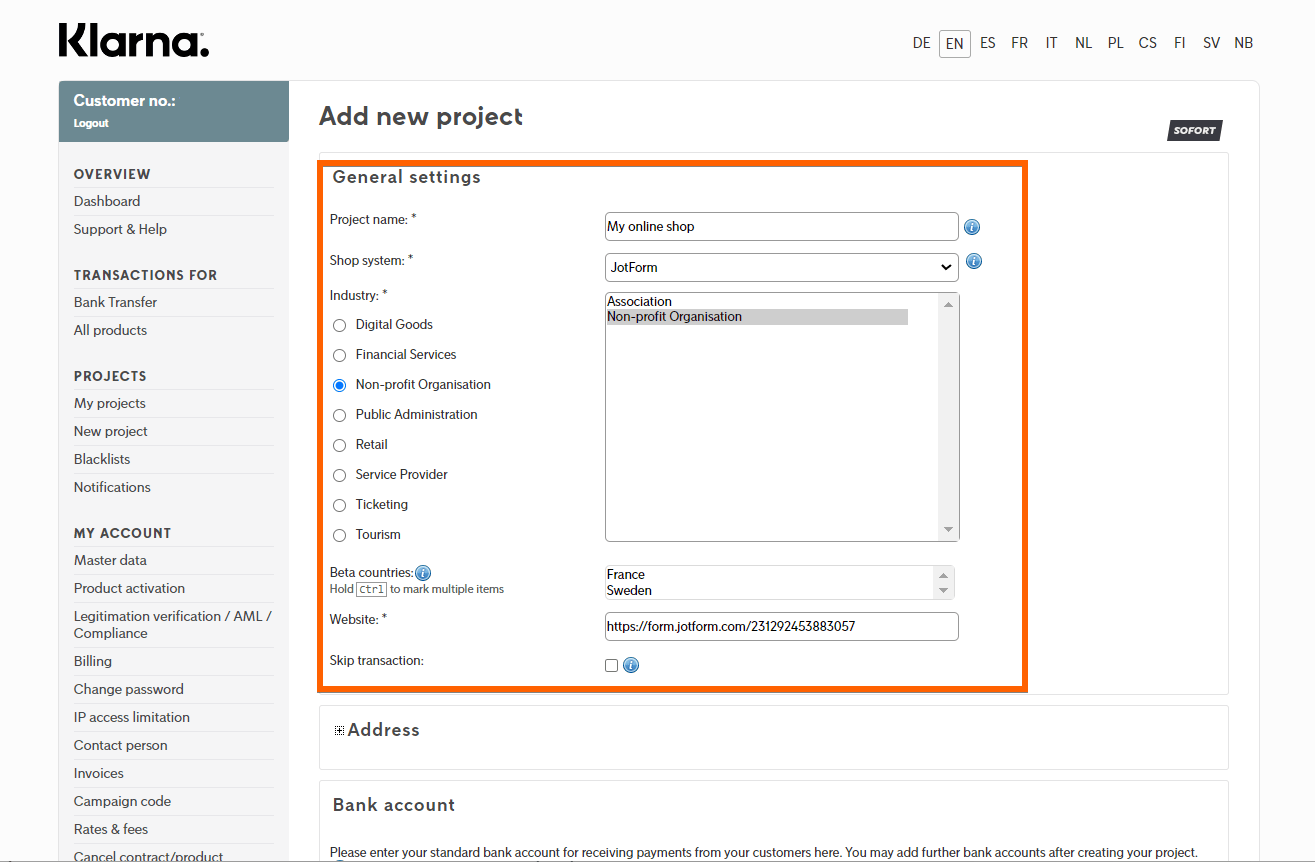
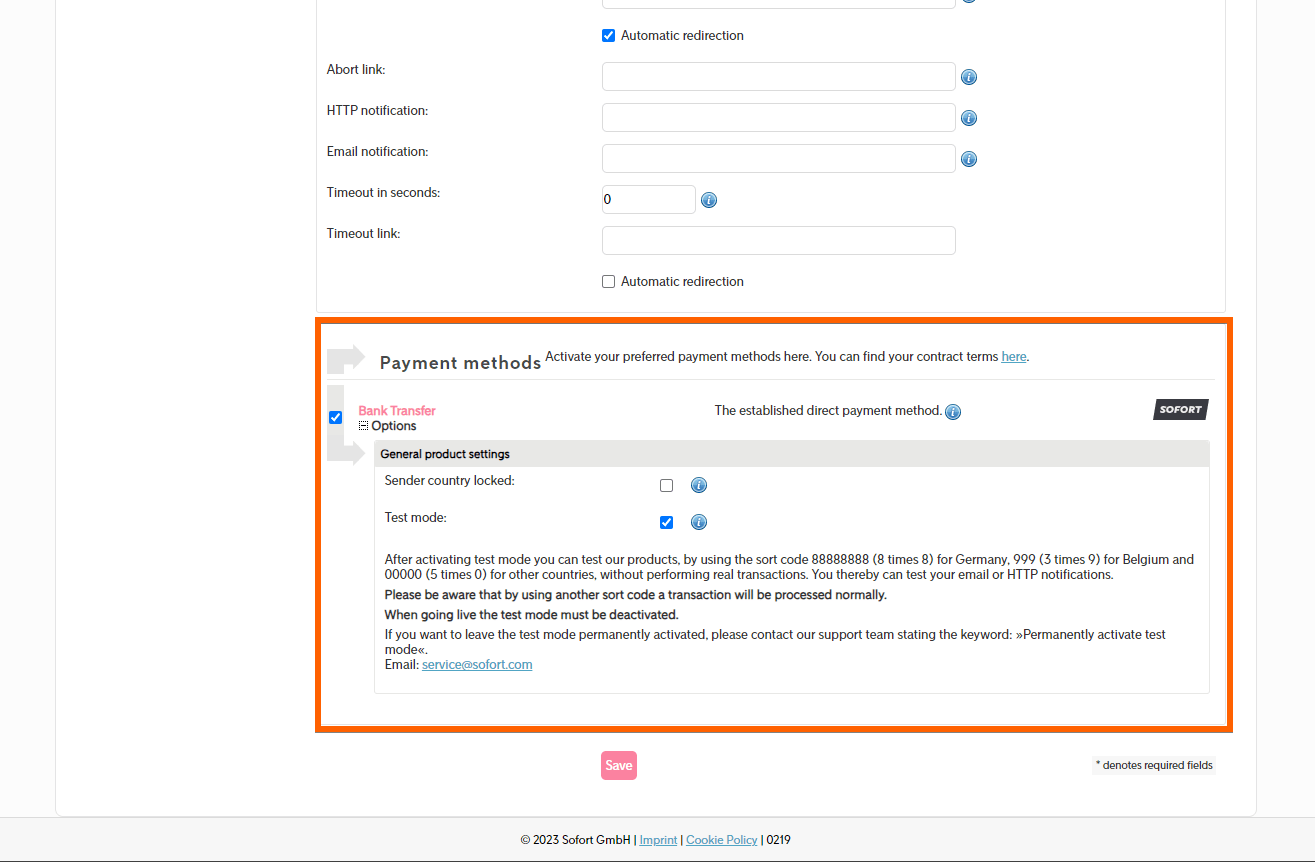
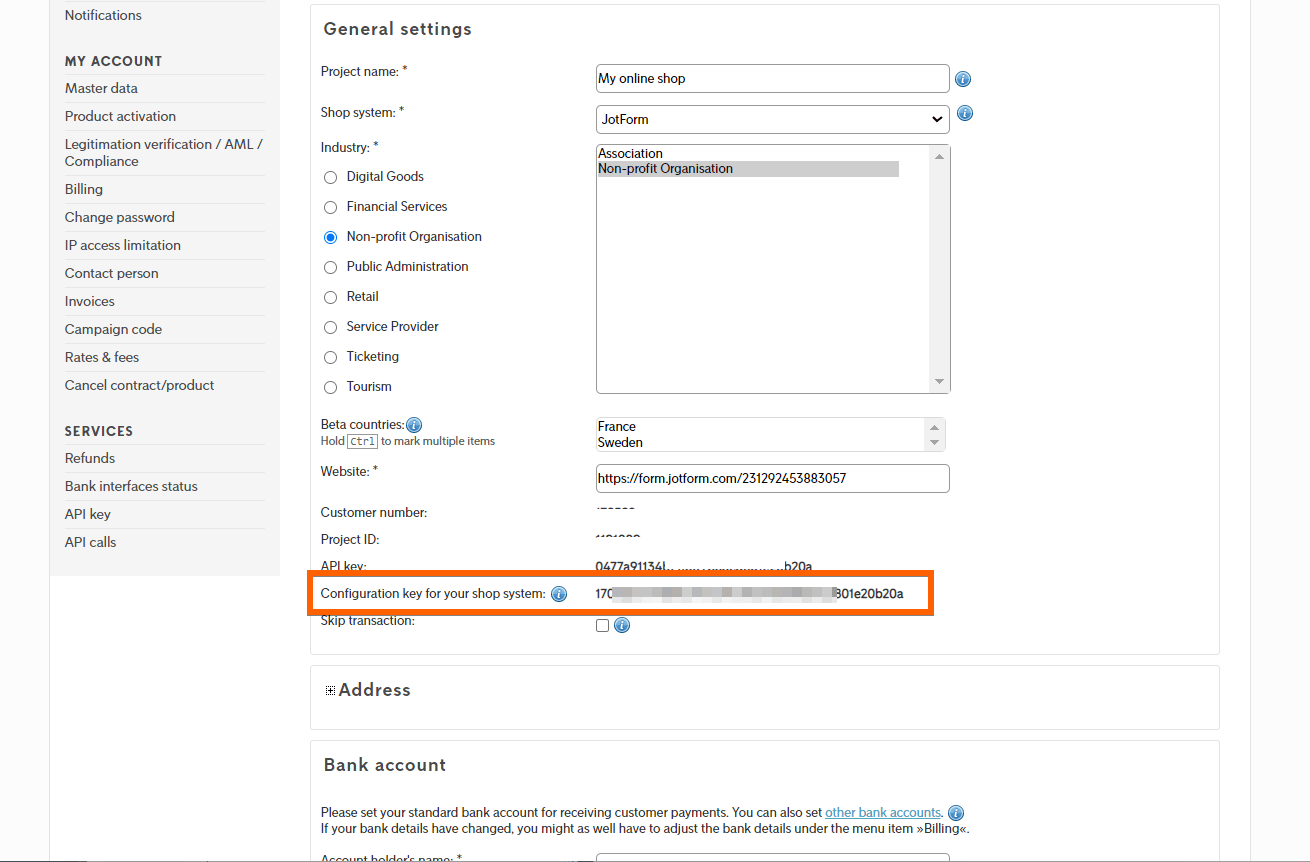
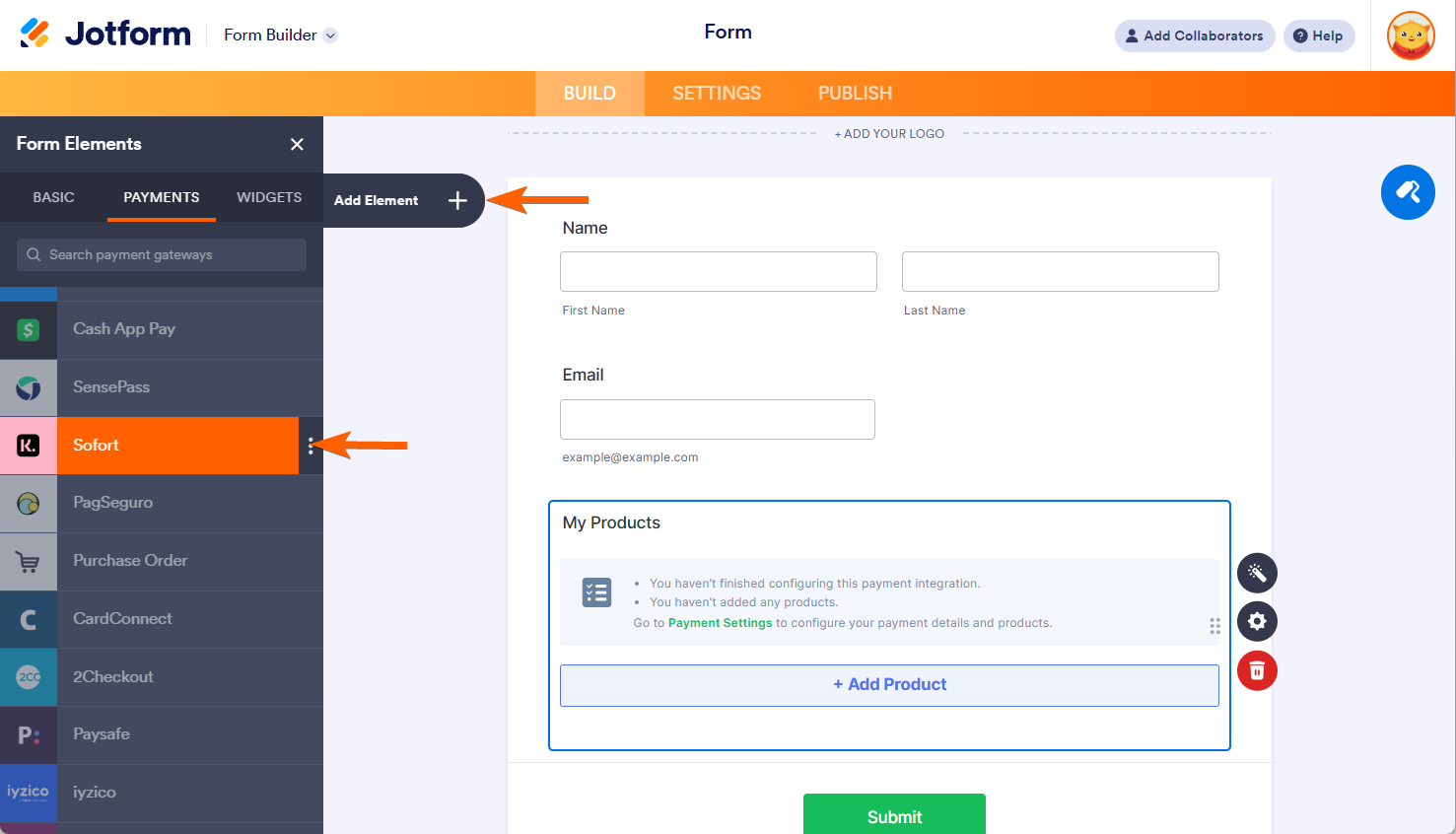
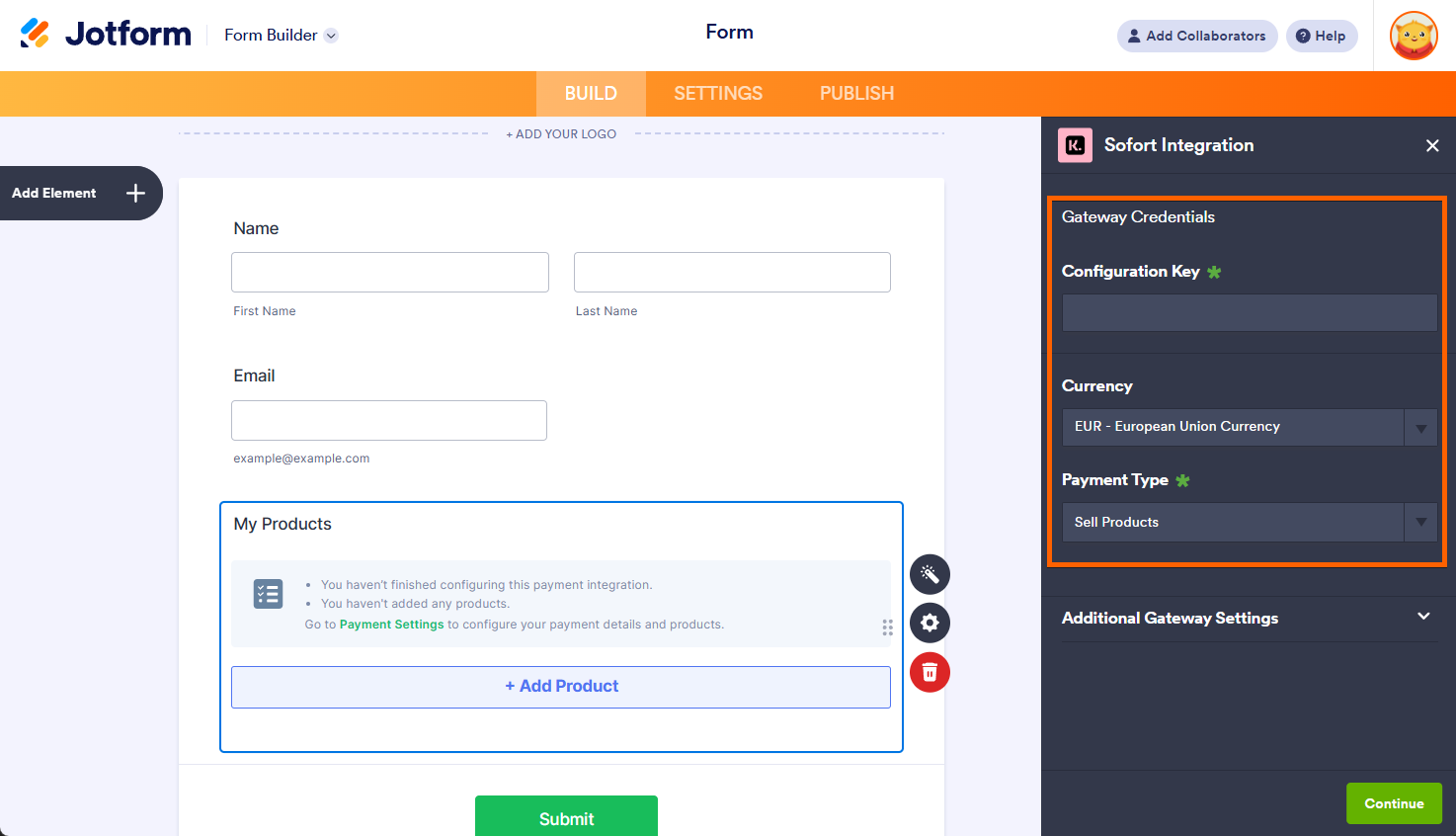
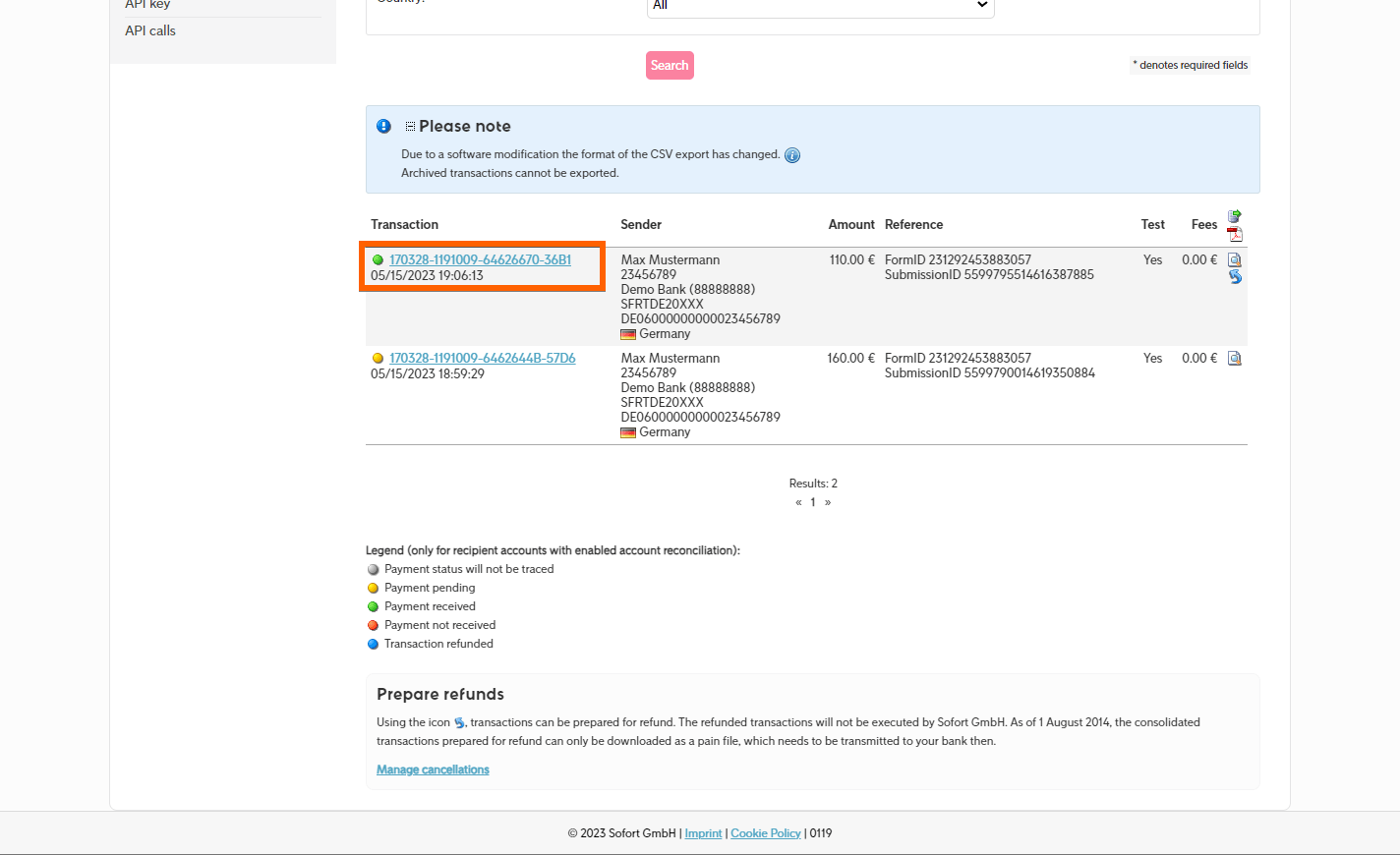
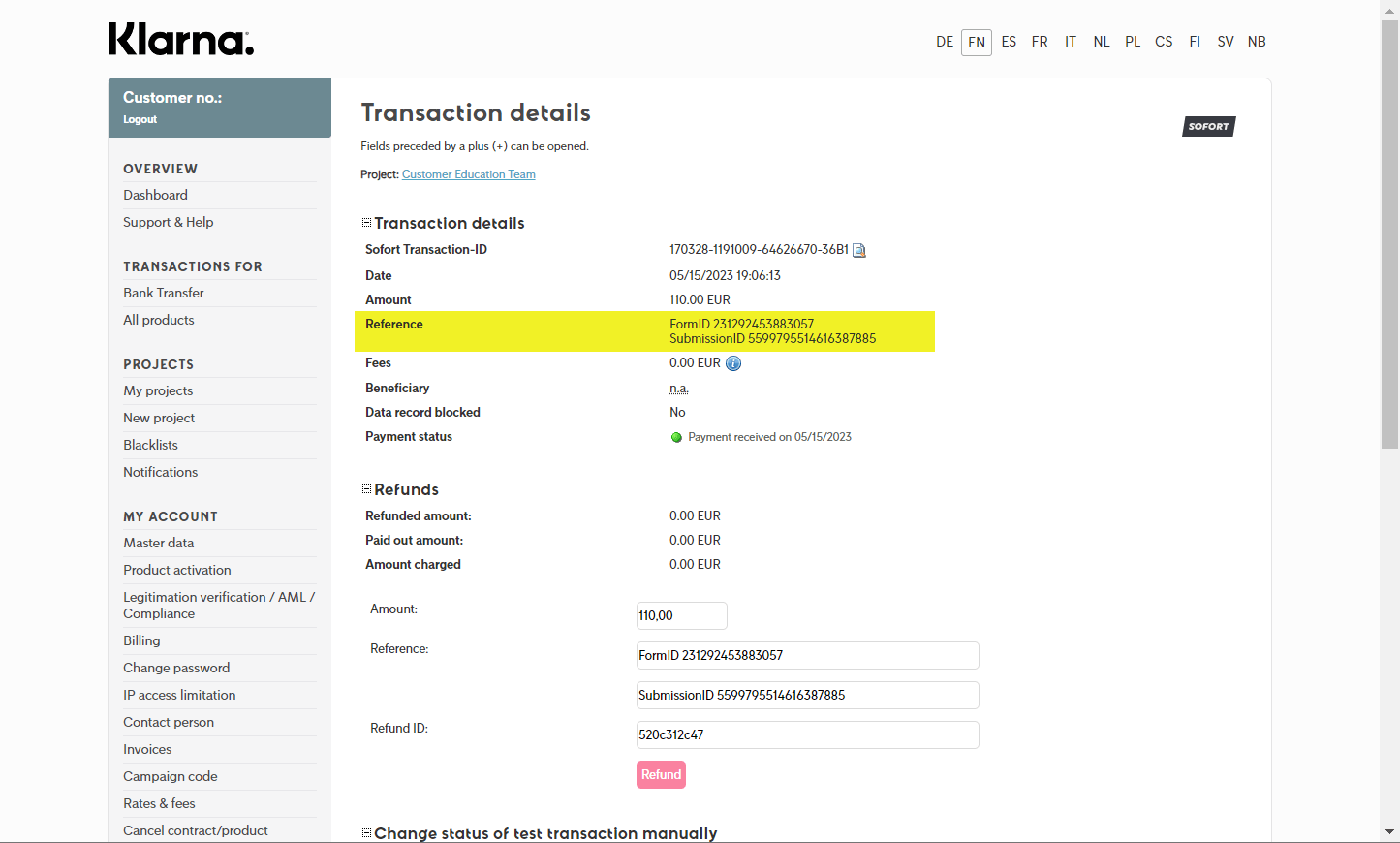
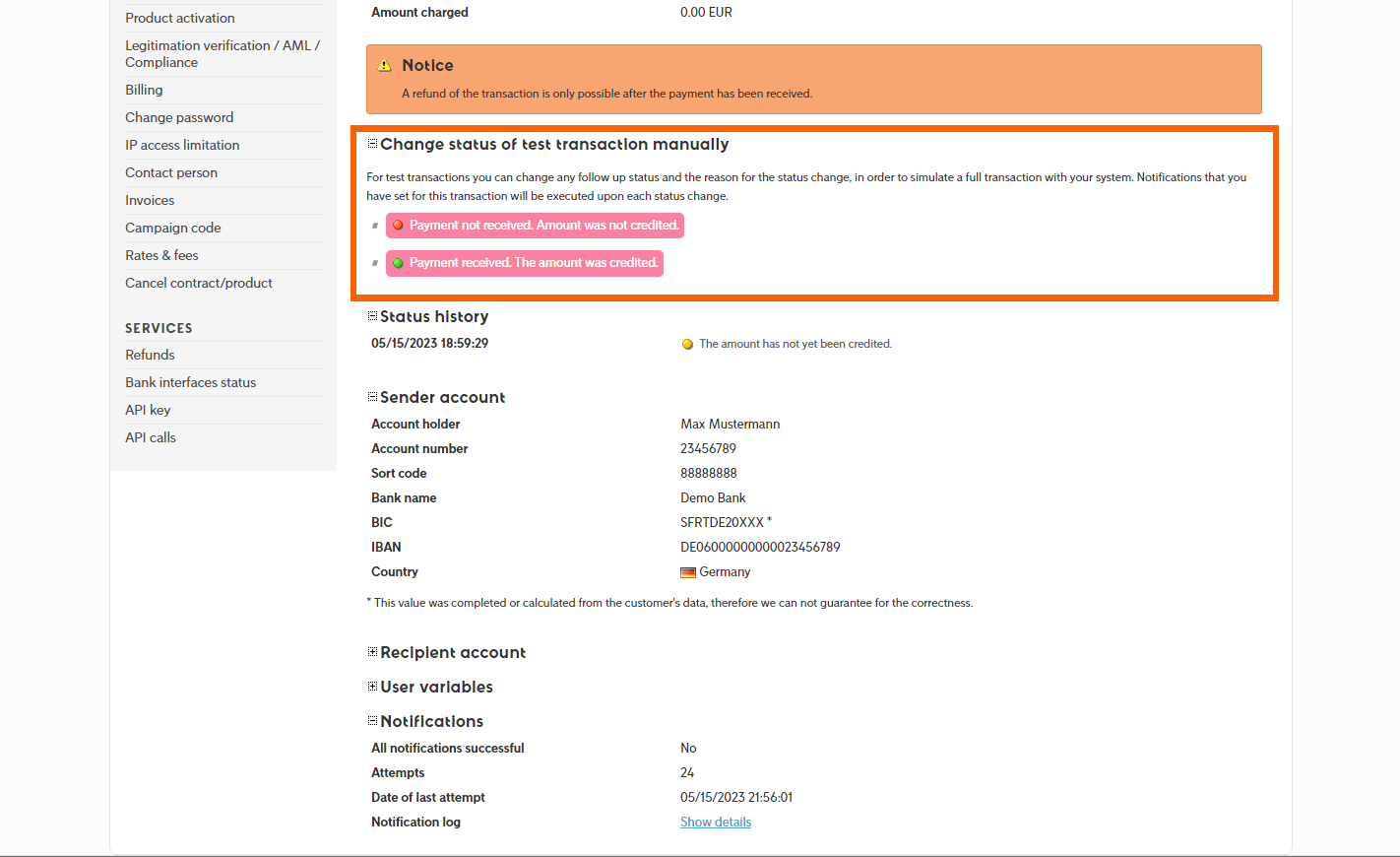
Envoyer un commentaire: